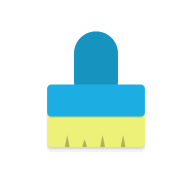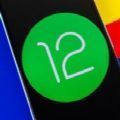win7系统出现0x00000024蓝屏解决方法
windows 7系统蓝屏错误代码0x00000024通常与ntfs.sys文件出错有关,这个文件负责让系统读写使用ntfs文件系统的磁盘。出现这个错误,可能是由于多种原因导致的,包括硬盘物理损坏、中断要求封包损坏、磁盘碎片过多、文件读写操作频繁、磁盘镜像软件或杀毒软件引起的问题等。下面从多个维度来探讨如何解决这个蓝屏问题。
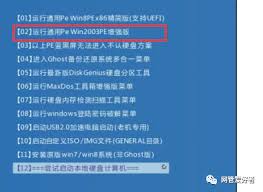
一、安全模式排查
首先,你可以尝试通过安全模式来排查问题。启动电脑时,在系统启动画面快出现时按“f8”键进入启动菜单选项,选择“安全模式”。如果成功进入安全模式,那么问题可能由最近安装的程序或驱动程序引起。你可以尝试卸载最后一次安装的程序或驱动程序,然后重启系统看是否解决问题。
二、使用pe系统检查和修复硬盘
如果安全模式无法解决问题,你需要借助pe系统来检查和修复硬盘。步骤如下:
1. 制作u盘启动盘:在另一台电脑上下载pe制作工具,将u盘制作成启动盘。推荐使用pe工具箱。
2. 设置u盘启动:重启电脑,按热键(通常是delete、f11、f12)进入bios系统,设置u盘为第一启动项。
3. 进入pe系统:重启电脑后,选择进入最新的pe系统。
4. 检查和修复硬盘:在pe系统中,按win+r键运行cmd,输入命令“chkdsk c:/f”检查和修复硬盘错误。如果有坏道,请使用硬盘厂商提供的工具进行检查和修复。
三、硬件故障排查
硬件问题也是导致蓝屏的常见原因之一。你可以按以下步骤排查硬件故障:
1. 内存故障:移除并重新插入内存条,或更换内存条查看问题是否解决。
2. 显卡故障:卸下显卡,清洁插槽和卡上的触点,然后重新安装。

3. 硬盘故障:如果硬盘出现故障,如坏道等,会破坏系统文件导致蓝屏。运行chkdsk检查硬盘是否有错误。
4. 电源故障:电源故障导致供电不正常也可能引起蓝屏,检查电源是否正常工作。
四、软件问题排查
软件问题也是蓝屏的常见原因,包括驱动程序冲突、病毒、系统文件损坏等。可以按以下步骤排查:
1. 驱动程序冲突:更新或回滚最近安装或更新的驱动程序。
2. 病毒或恶意软件:使用防病毒软件扫描系统并删除任何威胁。
3. 系统文件损坏:使用系统文件检查器(sfc)修复损坏的文件。在命令提示符(以管理员身份运行)中键入“sfc /scannow”。
五、bios设置调整
有时,bios设置错误也可能导致蓝屏。你可以尝试以下操作:
1. 重置bios设置:将bios设置重置为默认值。
2. 启用安全启动:如果安全启动被禁用,启用它。
3. 禁用快速启动:禁用bios中的快速启动。
六、系统还原和重新安装
如果以上方法都无法解决问题,你可以尝试系统还原或重新安装windows 7:
1. 系统还原:将系统还原到蓝屏出现之前的日期。
2. 重新安装windows:作为最后的手段,重新安装windows 7。
总结
解决windows 7系统0x00000024蓝屏问题需要从多个维度进行排查,包括安全模式排查、使用pe系统检查和修复硬盘、硬件故障排查、软件问题排查、bios设置调整以及系统还原和重新安装。在尝试这些解决方法时,建议逐一尝试,找出故障原因并及时解决。如果不熟悉计算机硬件或软件,建议寻求专业人士的帮助。保持系统更新至最新版本,有助于防止蓝屏问题的发生。